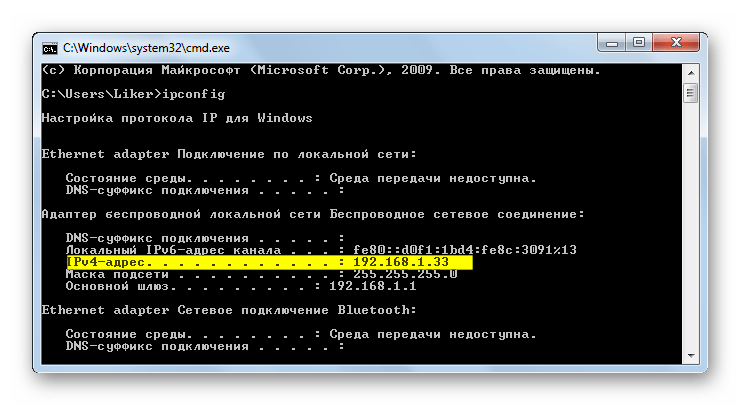Obsah:
Počítač ako taký nemá MAC adresu, pretože táto charakteristika patrí iba zariadeniam s prístupom do siete. V prípade PC je tento fyzický adresa priradená sieťovej karte, ktorá môže byť buď diskrétna, alebo integrovaná. Používate ju na pripojenie na internet, a preto jej hodnota je adresou počítača.
Spôsob 1: "Správca zariadení"
V sekcii nastavení "Správcu zariadení" sa nielen zobrazuje zoznam pripojeného hardvéru, ale sú k dispozícii aj na prezeranie ich vlastnosti. Niektoré z nich je možné zmeniť manuálne, zadaním novej hodnoty. To platí aj pre MAC adresu počítača, ktorú je potrebné upraviť nasledujúcimi krokmi:
- Otvorenie "Štart" a prejdite do "Ovládací panel".
- Kliknite na položku "Správca zariadení" pre otvorenie príslušného okna.
- V ňom rozbaľte sekciu "Sieťové adaptéry".
- Dvakrát kliknite ľavým tlačidlom myši na používaný sieťový adaptér.
- Prejdite na kartu "Pokročilé".
- Nájdite hodnotu "Lokálne spravovaný adresa" alebo "NetworkAddress". Označte tento riadok kliknutím ľavým tlačidlom myši.
- Ak hodnota už existuje, zmeňte ju na požadovanú, pričom vynechajte dvojbodku po každej dvojici znakov. V opačnom prípade označte príslušnú položku a zadajte novú MAC adresu.
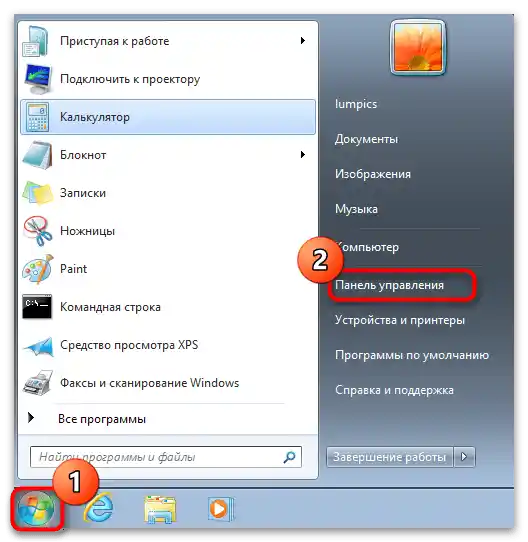
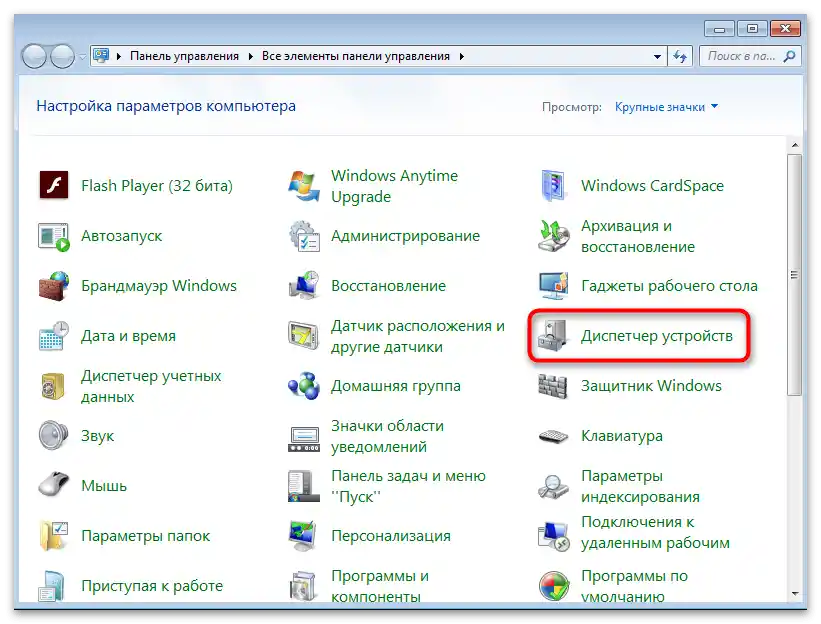
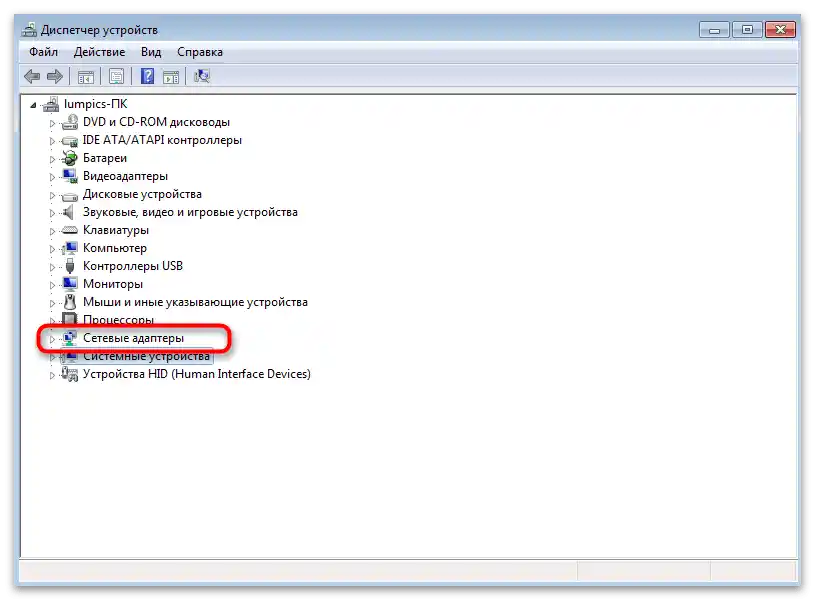
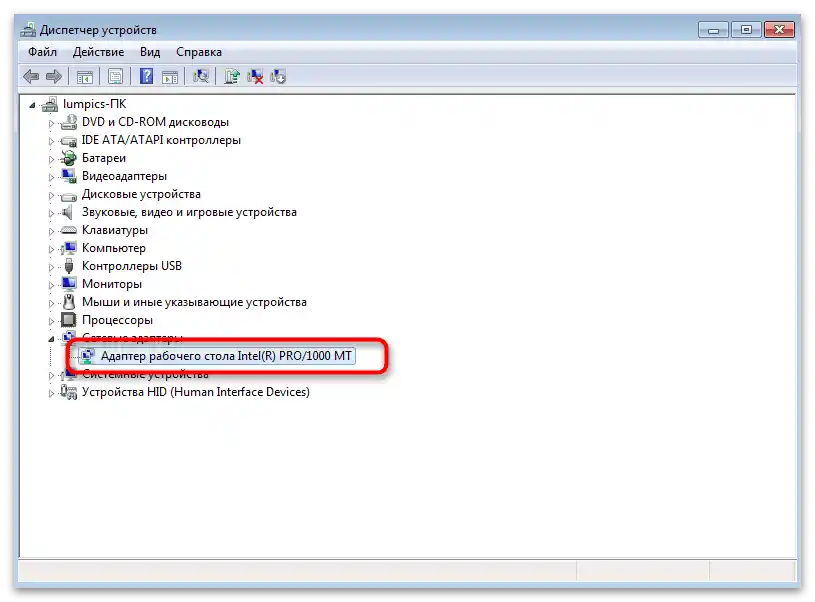
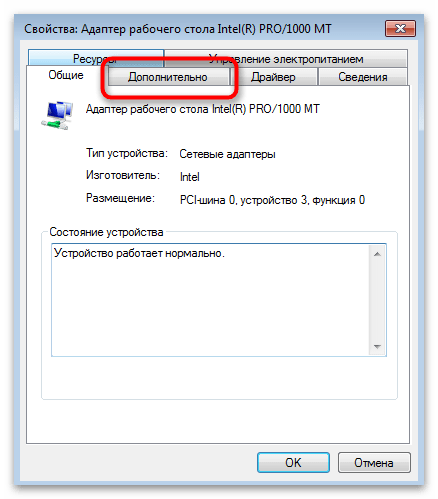
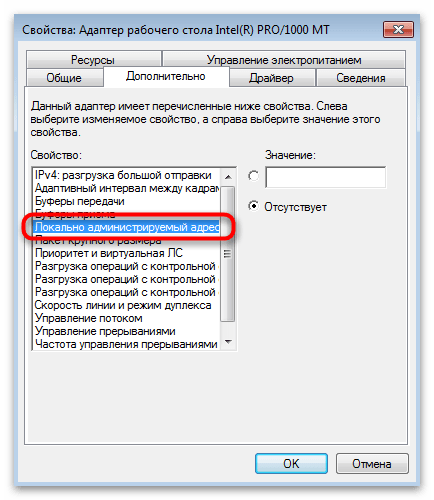
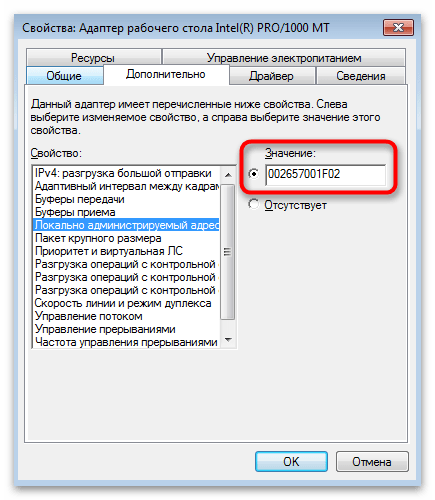
Nezabudnite reštartovať počítač, aby sa nové nastavenia uplatnili.Po tomto môžete spustiť nástroj na kontrolu MAC adresy, o čom je napísané v záverečnej časti tohto článku, alebo sa znova vrátiť do "Správca zariadení" a skontrolovať hodnotu predtým zmeneného parametra.
Spôsob 2: "Editor registra"
V "Editore registra" má každá karta alebo iné sieťové zariadenie svoju zložku s parametrami, ktoré zodpovedajú charakteristikám tohto hardvéru a jeho správaniu v operačnom systéme. Jeden z parametrov priraďuje MAC adresu a jej hodnota sa zapisuje do príslušného poľa. Môžete otvoriť kľúč a zmeniť vlastnosť alebo ho vytvoriť sami, ak je predvolene neprítomný.
- Spustite nástroj "Spustiť", pričom použijete štandardnú klávesovú skratku Win + R. Do poľa zadajte
regedita stlačte Enter na potvrdenie prechodu. - Otvorenie sekcie "HKEY_LOCAL_MACHINE".
- Ďalej postupujte po ceste
SYSTEMCurrentControlSetControlClass{4D36E972-E325-11CE-BFC1-08002BE10318}. Snažte sa nezamotať v názve poslednej zložky. Po jej otvorení by ste mali vidieť zoznam ďalších adresárov s postupným číslovaním. - Otvárajte každú zložku po jednom, kým nenájdete parameter "DriverDesc". V jeho hodnote je zapísané názov zariadenia, ku ktorému sa parametre z tejto zložky vzťahujú.
- Nájdite parameter s názvom "NetworkAddress" alebo v prípade jeho neprítomnosti ho vytvorte.Na to kliknite pravým tlačidlom myši na prázdne miesto, presuňte kurzor na "Vytvoriť" a vyberte položku "Reťazcový parameter".
- Zadajte preňho zodpovedajúci názov a dvakrát kliknite pre prechod do vlastností.
- Do poľa "Hodnota" zadajte požadovanú MAC adresu bez dvojbodiek po každej dvojici znakov.
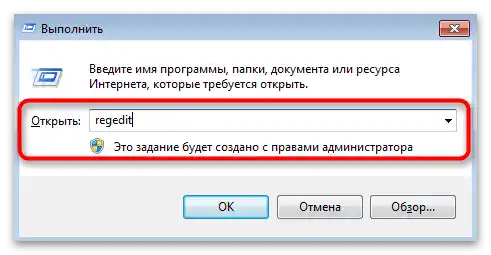
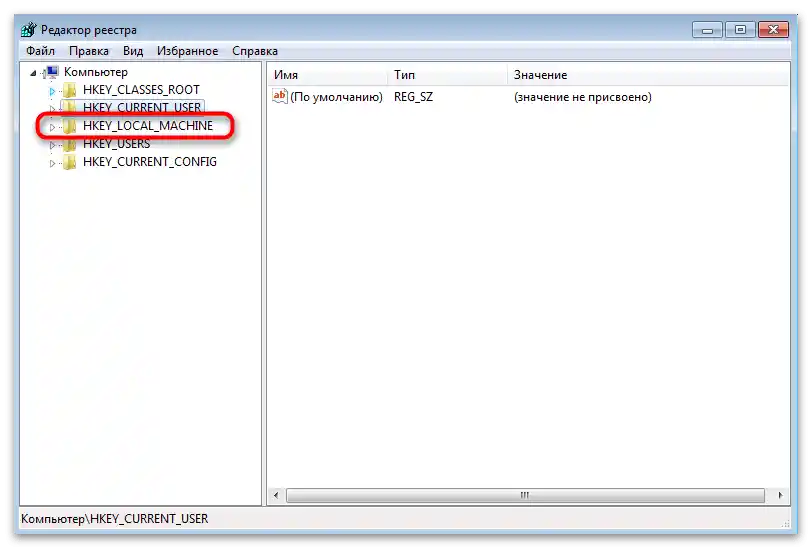

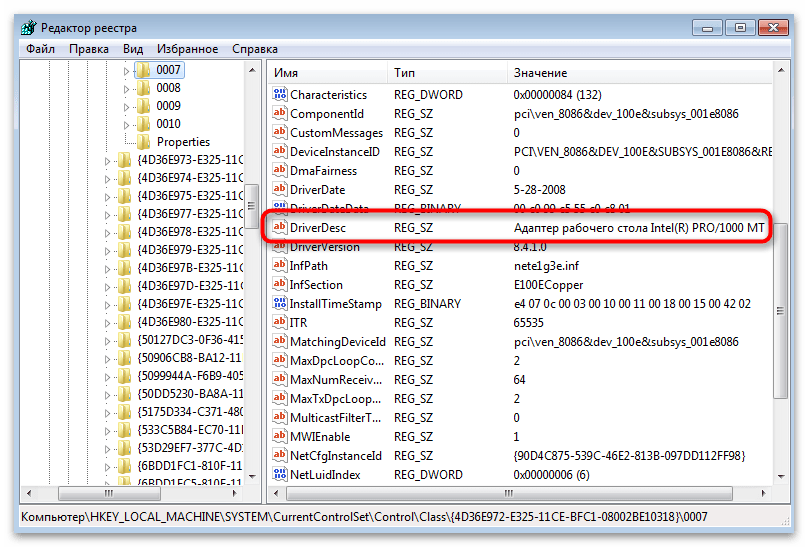
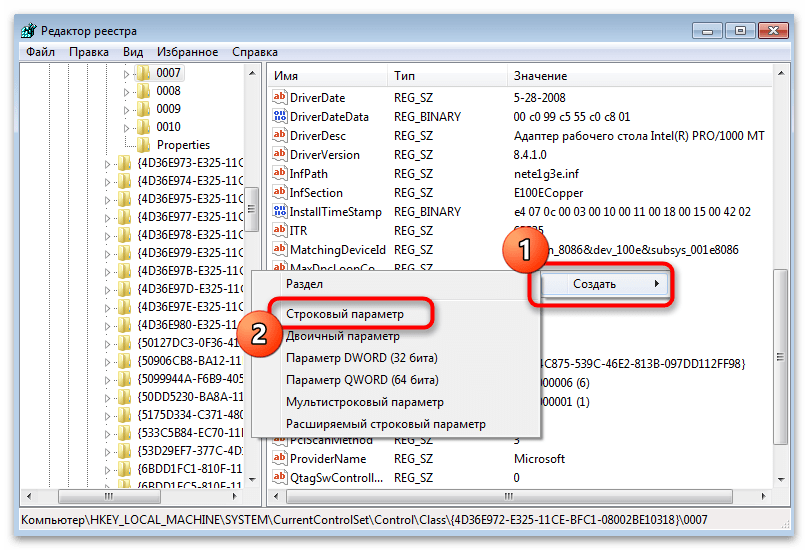
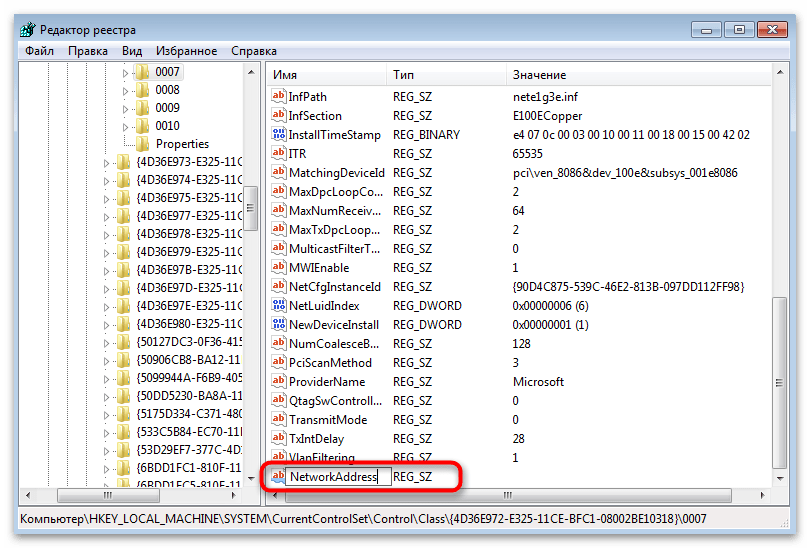
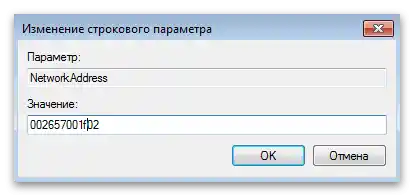
Zmeny vykonané v registri Windows 7 sa uplatnia až po reštartovaní počítača. Urobte to a skontrolujte novú MAC adresu otvorením vlastností zariadenia alebo pomocou iných dostupných analytických nástrojov.
Spôsob 3: Tretie strany
Ak nechcete alebo z nejakých dôvodov nemôžete interagovať so štandardnými nástrojmi operačného systému, použite špeciálny softvér určený na zmenu MAC adresy počítača vo Windows 7. Všetky takéto aplikácie sú jednoducho implementované, v ich rozhraní sú prítomné všetky potrebné tlačidlá a polia pre rýchle vykonanie úlohy.
Technitium MAC Address Changer
Prvá aplikácia — Technitium MAC Address Changer. Je dostupná zadarmo na stiahnutie na oficiálnej stránke. Jej funkčnosť zahŕňa monitorovanie aktuálnych sieťových parametrov, ako aj možnosti na úpravu potrebných hodnôt.
- Prejdite na vyššie uvedený odkaz, stiahnite si najnovšiu verziu programu a vykonajte jej inštaláciu.
- Po spustení potvrďte nastavenie asociácie súborov, ak plánujete v budúcnosti pracovať s touto aplikáciou a jej vlastným formátom TPF. Ak ste si stiahli Technitium MAC Address Changer len na zmenu MAC adresy, túto nastavenie môžete odmietnuť, pretože nebude mať žiadny prínos.
- V zozname pripojení označte začiarknutím to pripojenie, pre ktoré chcete zmeniť fyzickú adresu.
- Zadajte hodnotu do poľa "Zmeniť MAC adresu".
- Môžete nechať program vybrať čísla pomocou náhodnej metódy generovania. Na to kliknite na pridelené tlačidlo a oboznámte sa s výsledkom.
- Spolu s tým sa vyberá výrobca a adresa sieťovej karty.Mimochodom, práve od tejto hodnoty sa môžete odraziť pri zmene MAC adresy, keď je potrebné nahradiť konkrétne zariadenie.
- Pri úprave parametrov označte zaškrtávacími políčkami ďalšie položky, aby sa sieť okamžite reštartovala na aplikovanie zmien a aby sa nový MAC adresa stala trvalou, inak sa v novom sedení vráti na predvolenú hodnotu.
- Uistite sa o správnosti vybraných parametrov a kliknite na "Zmeniť teraz!".
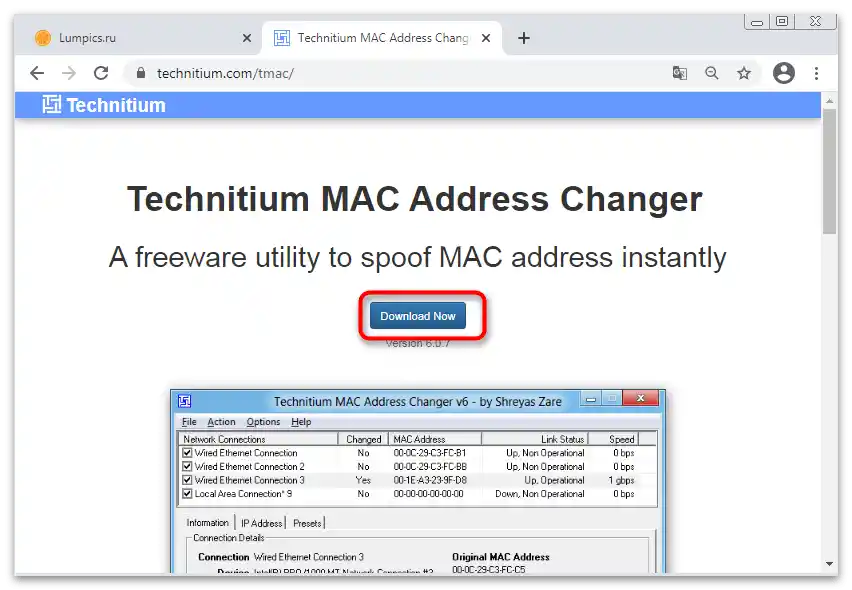
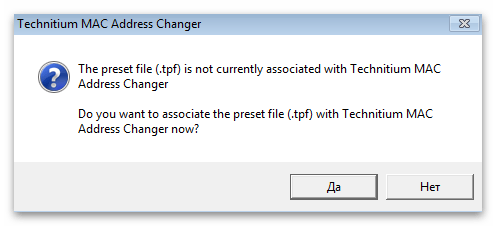
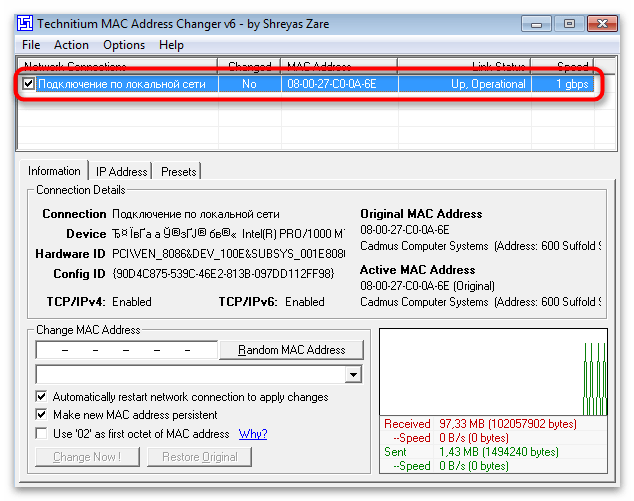
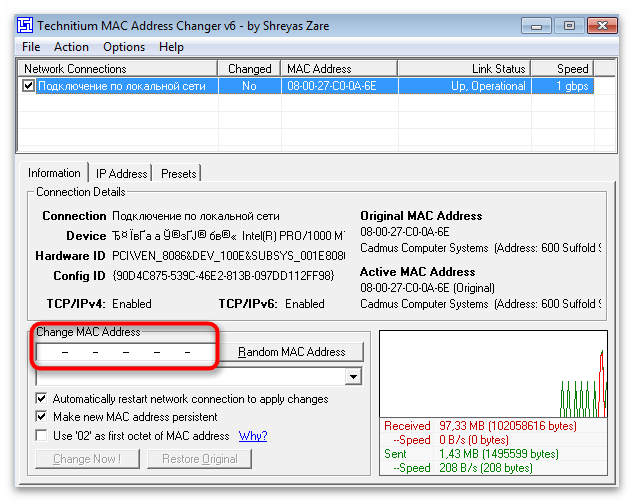
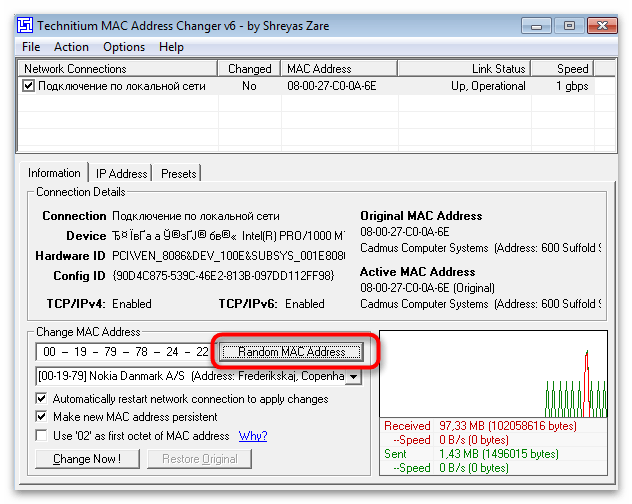
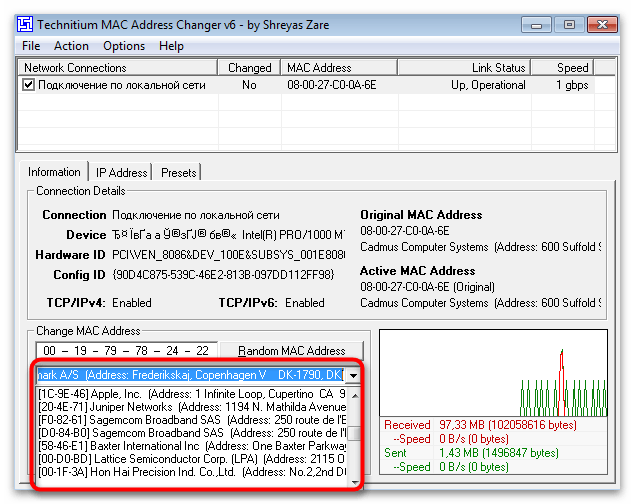
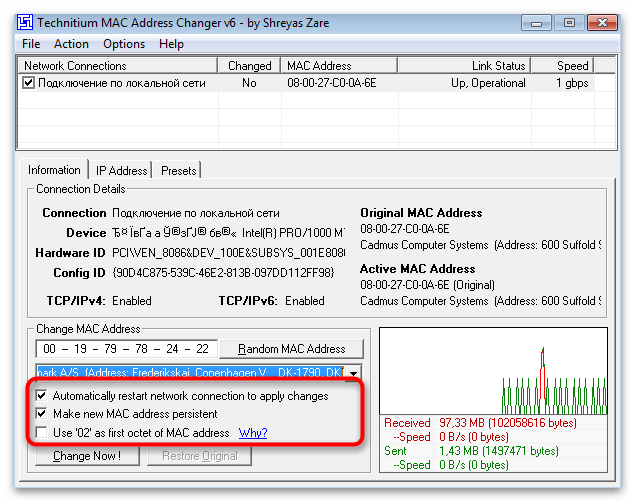
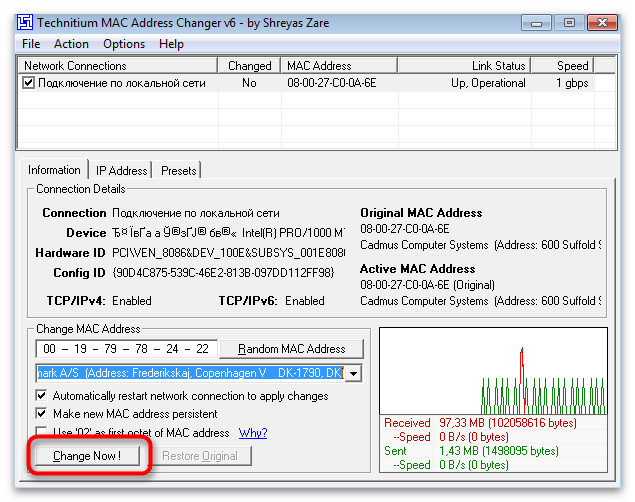
MACChange
MACChange je jedným z najpopulárnejších programov na rýchlu zmenu MAC adresy počítača. Bohužiaľ, momentálne nie je podporovaný vývojárom, ale stále sa voľne šíri na tematických stránkach a webových zdrojoch s rôznym softvérom. Odporúčame starostlivo vybrať stránku a skontrolovať súbor na prítomnosť vírusov ešte pred jeho inštaláciou, aby ste sa uistili o bezpečnosti.
Viac informácií: Kontrola počítača na prítomnosť vírusov bez antivírusu
- Po stiahnutí nainštalujte a spustite MACChange.
- Na paneli vľavo sú zobrazené aktuálne pripojenia, z ktorých je potrebné vybrať to, ktoré sa má zmeniť.
- V poli "Aktuálna MAC adresa" sa zobrazuje aktuálna fyzická adresa.Toto pole nie je možné upravovať.
- Zmeny je potrebné vykonať prostredníctvom "Nová MAC adresa", pričom do každej bunky zapíšete páry čísel a písmen.
- Stlačte tlačidlo v tvare blesku, ak chcete programu poskytnúť právo automaticky vygenerovať novú MAC adresu.
- Nespěchajte s ukončením programu, pretože je potrebné aplikovať zmeny stlačením "Zmeniť". Na obnovenie nastavení do pôvodného stavu použite tlačidlo "Nastaviť predvolené hodnoty".
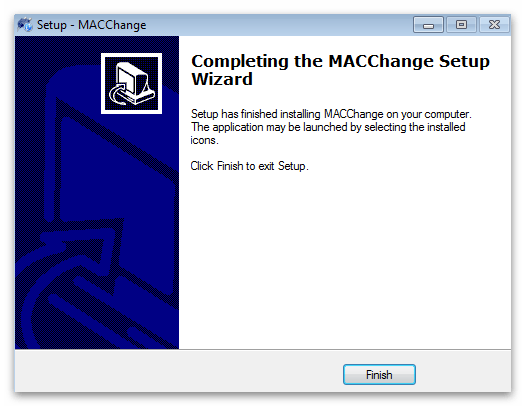
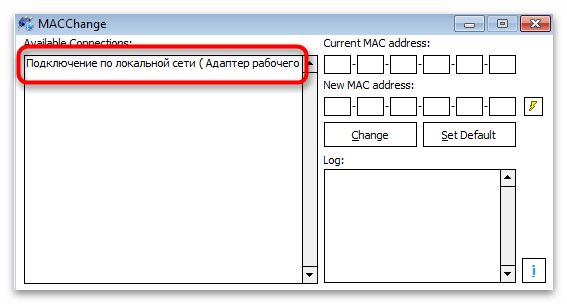
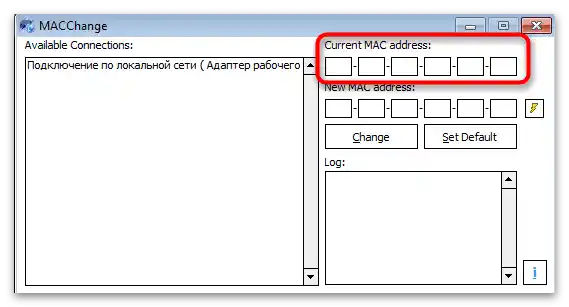
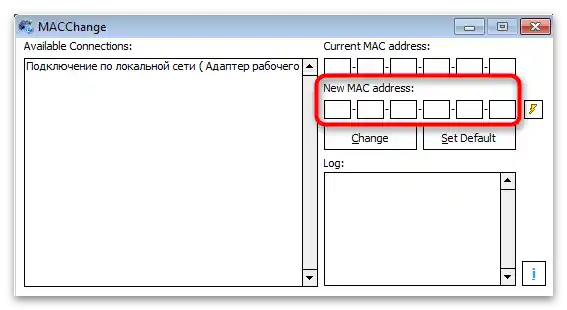
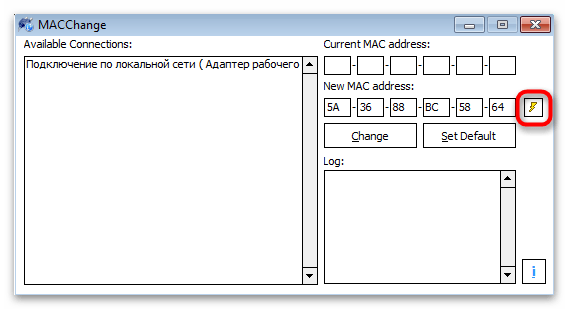
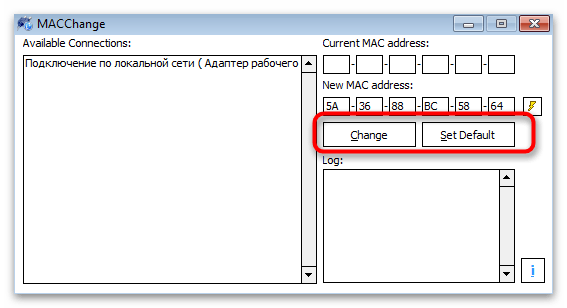
Zmeniť MAC adresu
Na záver si pozrime ešte jeden program určený na úpravu MAC adresy, ktorý správne interaguje s Windows 7 a bez problémov vykonáva potrebné úpravy v systémových súboroch, čo umožňuje dosiahnuť požadovaný výsledok.
- Stiahnite si MACChange kliknutím na vyššie uvedený odkaz a potom ho nainštalujte.
- Pri prvom spustení sa zobrazí správa o využívaní bezplatného obdobia počas desiatich dní. Stlačte "Pokračovať", aby ste získali prístup ku všetkým funkciám softvéru.
- Z rozbaľovacieho zoznamu "Pripojenie" vyberte aktuálne pripojenie na zmenu MAC adresy sieťovej karty.
- Naľavo sa zobrazuje zoznam dostupných úloh, medzi ktorými vás zaujíma "Zmeniť MAC adresu".
- Zadajte novú hodnotu do poľa sami, pričom zmeňte každú bunku.
- Dole sa zobrazuje výrobca zariadenia s aktuálnou MAC adresou. Môžete ju zmeniť spolu s určitými číslami parametra, výberom vhodnej možnosti zo zoznamu.
- Ak chcete, vyvolajte menu "Vyplniť" a zadajte náhodnú adresu alebo výrobcu.
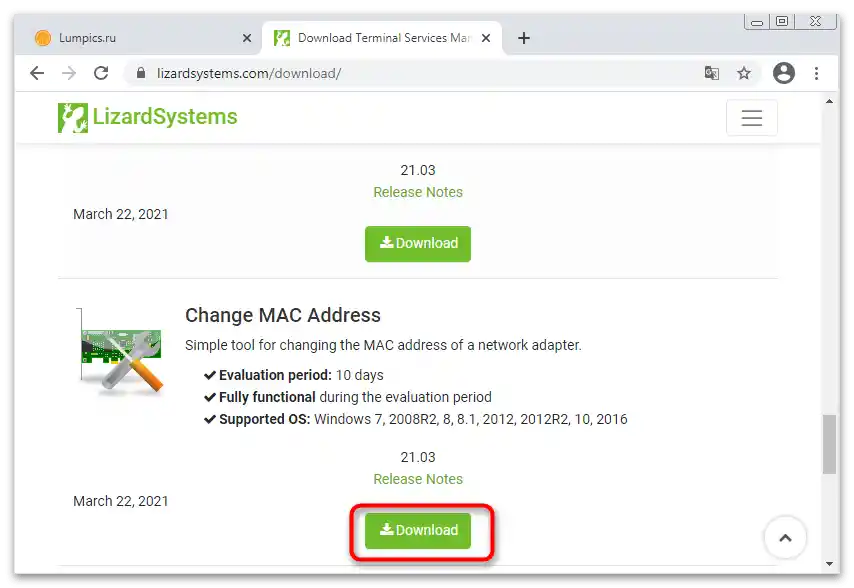
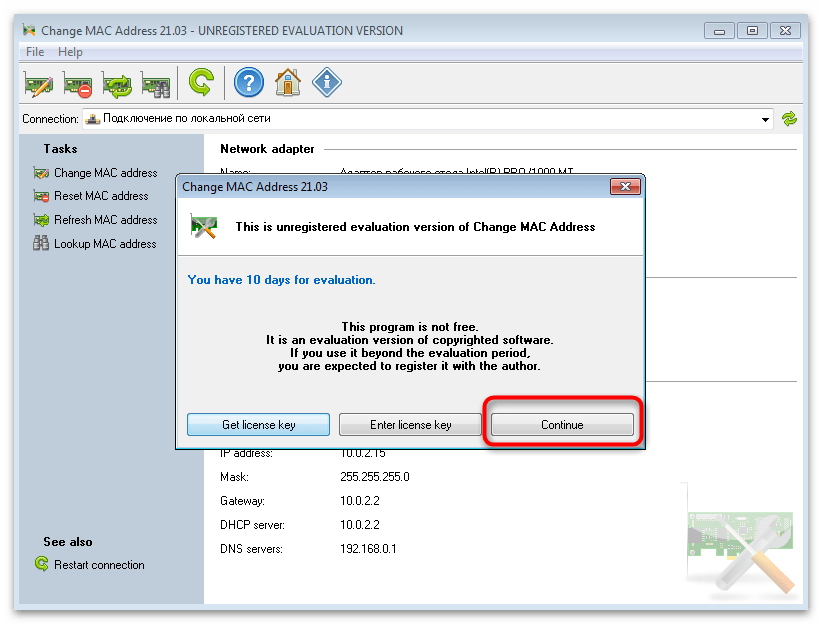
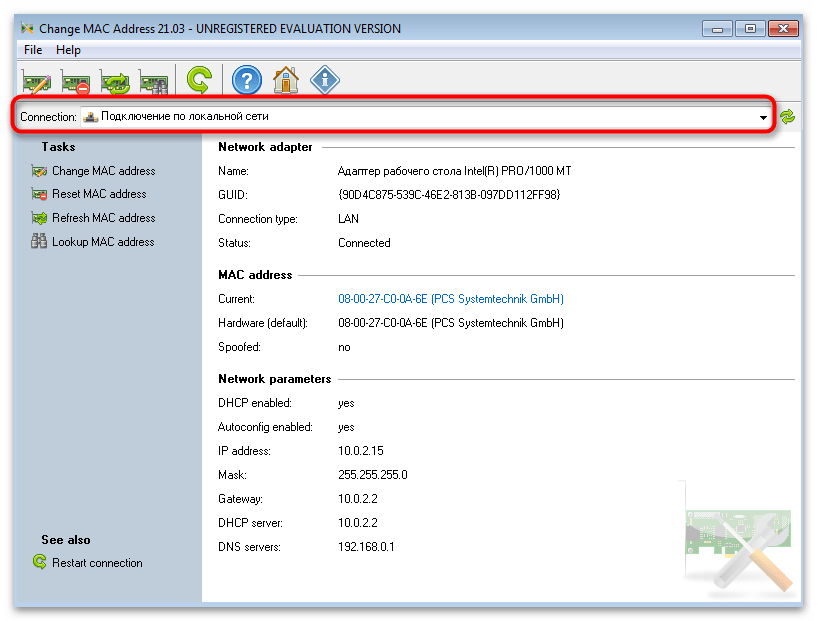
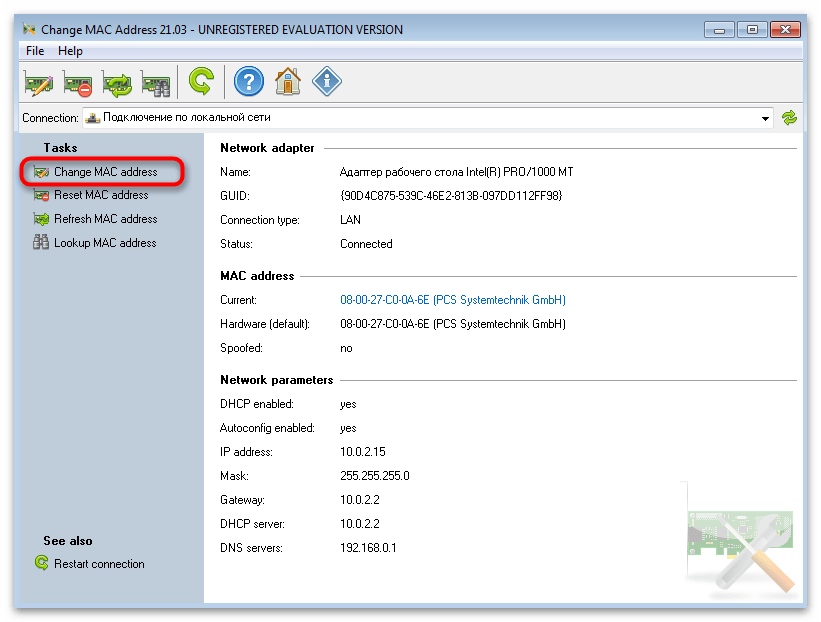
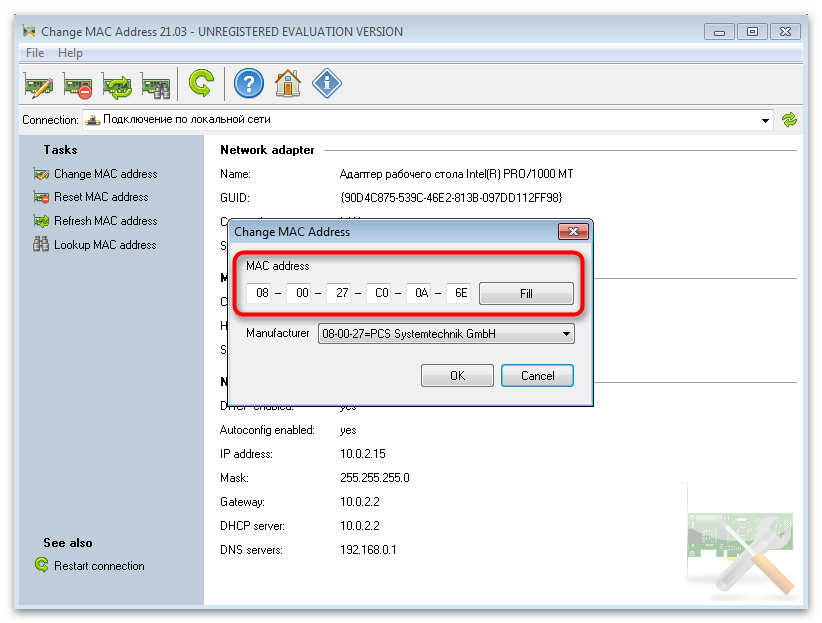
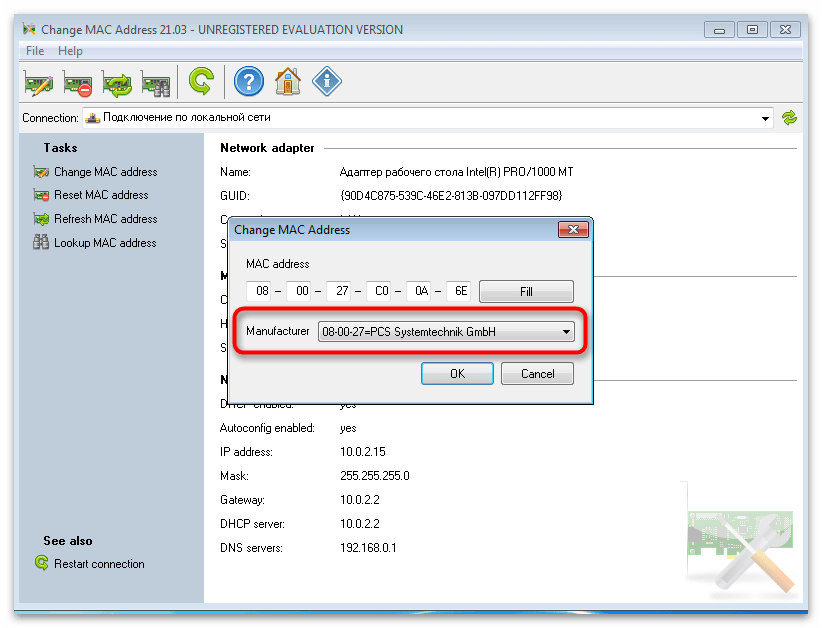
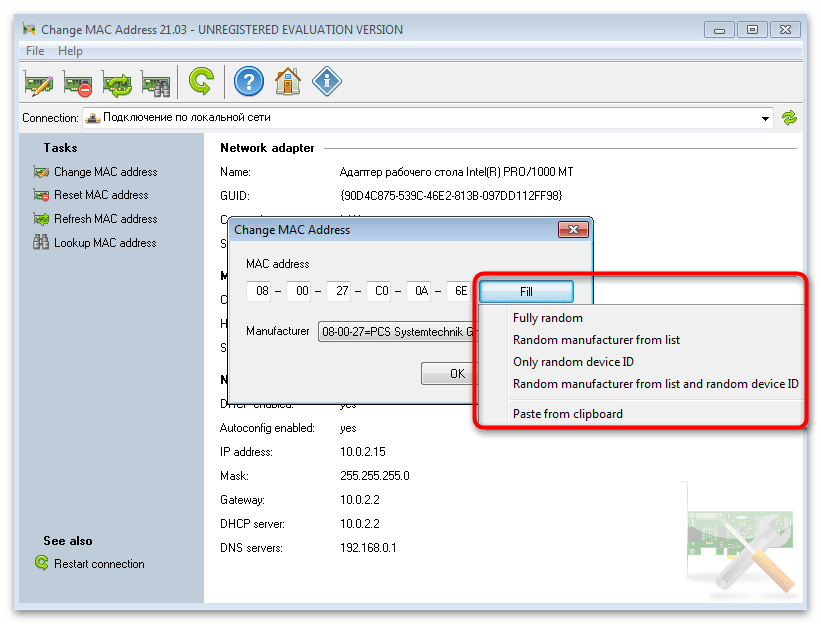
Zobrazenie aktuálnej MAC adresy
Po zmene tohto parametra sieťovej karty bude potrebné zistiť, či sa nové nastavenia uplatnili.Toto je možné urobiť buď pomocou používaného nástroja, prechodom na zobrazenie nastavení, alebo prostredníctvom iných nástrojov zabudovaných v operačnom systéme, o čom je podrobnejšie popísané v samostatnom článku na našej stránke.
Podrobnejšie: Ako zobraziť MAC adresu počítača na Windows 7